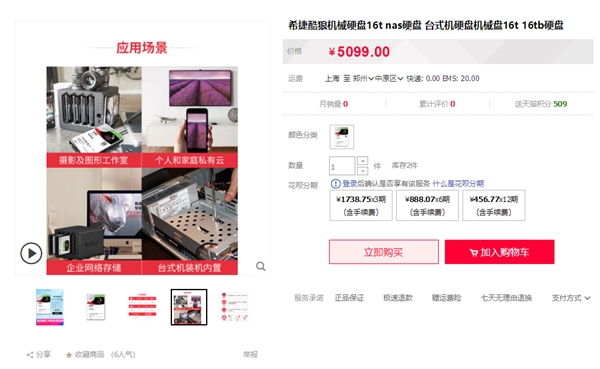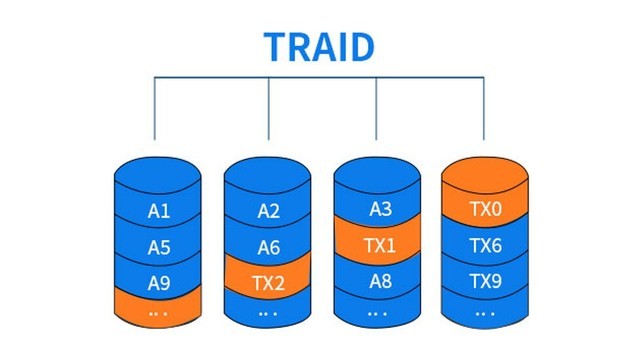鐵威馬教程丨無法在網絡中搜索到我新買TNAS?
適用型號:所有TNAS 型號
故障現(xiàn)象:
新購買的TNAS 設備并未安裝系統(tǒng),您首先要將新買的TNAS 設備經過初始化,并安裝TOS 系統(tǒng)才可以正常使用。在初始化系統(tǒng)前,您需要獲取到TNAS 設備的IP 地址,并在電腦瀏覽器(推薦使用谷歌瀏覽器或者蘋果Safari)的地址欄中輸入TNAS 設備的IP 地址以訪問系統(tǒng)的設置頁面才可以進行初始化。
由于某些原因,您可能無法在網絡中搜索到TNAS 設備,即無法獲得它的IP地址,從而無法進行初始化,如果這種事情發(fā)生,請您參照以下指引進行故障排除。如果您的TNAS 已經使用了一段時間,但突然在網絡中搜索不到設備,多數(shù)情況是因為您的TNAS 斷網或者死機了,您需要參考其他指引進行故障排除。
故障原因:
搜索不到設備的原因有多種,例如:設備硬件故障,系統(tǒng)未正常啟動,網絡未正確連接,TNAS 被防火墻或殺毒軟件封鎖。請參照以下指引逐一排除故障。
在排除故障前:
首先您需要依照官方的快速安裝指引 將您的 TNAS 逐步安裝設定好,確保您的TNAS 已經正確連接到網絡,正確安裝硬盤,并且已經正常開機。 設備故障排除:
設備故障排除:
請檢查以下事項確保您的設備不存在故障,確保設備的引導系統(tǒng)已經正常啟動。
1. 查看電源適配器是否正常工作。如果電源正常工作,適配器上的電源指示燈會長亮綠燈。
2. 設備是否正常通電。設備正常通電時,按下開機按鈕,電源指示燈會亮起。
3. 檢查設備線路是否工作正常。開機后,電源指示燈與硬盤燈會綠色長亮,網絡指示燈會閃亮(有的型號網絡指示燈在設備的背面);
4. 檢查設備引導系統(tǒng)是否正常啟動。如果設備正常啟動,開機的5秒鐘后您應該會聽見“滴” 的一聲蜂鳴器響聲。 開機 20 秒后,您應該聽見 “滴,滴,滴” 三聲蜂鳴器響聲(只有未安裝過系統(tǒng)的設備才會發(fā)出三聲響聲,如果已經初始化過,安裝過系統(tǒng)的設備則不會發(fā)出這三聲響聲)。
5. 如果您自行添加了內存條,請將您添加的內存條移除后再嘗試一次。
6. 排除是否由于硬盤故障導致系統(tǒng)無法啟動。請移除所有硬盤,將系統(tǒng)重新啟動后再嘗試一次(即空機開機)。
如果以上事項均工作正常,說明您的設備不存在故障,引導系統(tǒng)已經正常啟動,請參照后續(xù)的指引進行其他事項的排除。否則,請聯(lián)系我們的客服進行進一步的故障排除或者更換設備。
網絡故障排除:
1. 檢查網線是否正確連接到路由器或者交換機。為了排除網線故障,您可以嘗試更換一條網線后再試試。
2. 檢查您的路由器是否啟用了 DHCP 服務器。如果您的網絡內沒有正常工作的DHCP 服務器,TNAS 無法分配到IP 地址。
3. 檢查你的電腦與TNAS 是否在同一個網絡內。如果您的電腦與TNAS 連接到不同的路由器或者交換機下,您的設備將無法被搜索到。
4. 如果您的電腦或者網絡中有設置了防火墻、安全系統(tǒng)或者殺毒軟件,請檢查您的TNAS 是否被這些軟件封鎖。如果有,您需要將您的TNAS 從封鎖清單中移除;或者,您可以短暫停用您的防火墻或者殺毒軟件,待初始化完成您的TNAS 后再重啟啟用他們。
嘗試使用不同的搜索工具:
如果您已經完成上述事項的檢查,并且全部事項均屬于正常,您可以通過幾種不同的方法來搜索您的設備。以下提供幾種常用的方式,您可以分別嘗試。
1. 在您的瀏覽器的地址欄中直接輸入: http://tnas.local (該方法僅針對未初始化的設備有效,由于初始化后的設備名稱已經被改變,該方法是無效的)。
2. 在您的 Windows 或者 macOS 電腦上安裝TNAS PC 客戶端,使用TNAS PC 客戶端來搜索。推薦使用 TNAS PC 5.0.33 或者之后的版本。在安裝 TNAS PC 客戶端時,如果您是 Windows 用戶,Windows Defender 提示您是否信任該軟件時,您一定要選擇 “信任”;如果您是macOS 用戶,如果系統(tǒng)提示您“您安裝的軟件來自非信任的發(fā)布者”,您需要在macOS 的 “系統(tǒng)設置 > 安全與隱私” 中運行該客戶端運行。 3. 通過路由器來查找。您可以登錄您路由器的管理頁面,通過查找已連接的設備獲得TNAS 的IP 地址。
4. 使用第三方工具 "Advanced IP Scanner"。
補充說明
以上就是搜索TNAS 設備的故障排除方法,如果您逐一對各事項進行排查,故障基本上都是可以被解決的。在以上故障排除過程中,如果您需要協(xié)助,請與我們的客服人員聯(lián)系。
*博客內容為網友個人發(fā)布,僅代表博主個人觀點,如有侵權請聯(lián)系工作人員刪除。